Aktivera din TassID-bricka
TassID brickan är helt fri från batterier och elektronik, behöver inget underhåll och är helt vattentålig. Genom QR teknologi använder vi upphittarens telefon för både GPS positionering och direktkontakt.
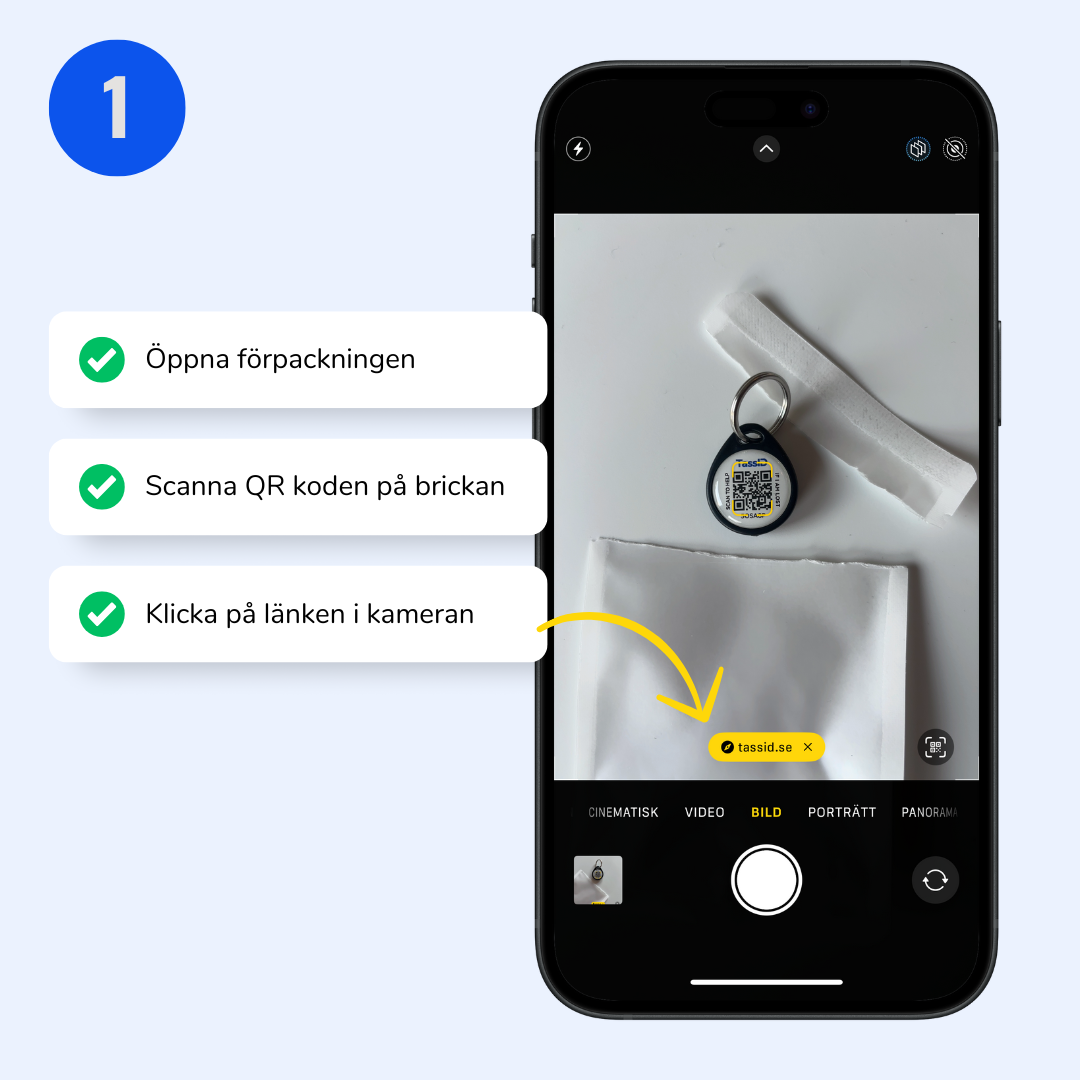
Scanna QR koden på din bricka
1. Öppna förpackningen
2. Vänd på brickan så att QR koden syns
3. Filma QR koden med kameran på din mobiltelefon
4. Klicka på länken som öppnas i kamerans fönster
Ibland behöver man föra kameran närmare eller längre ifrån brickan för att kameran skall kunna fokusera på QR koden. Om länken dyker upp och försvinner igen stänger du ner kameran och börjar om.
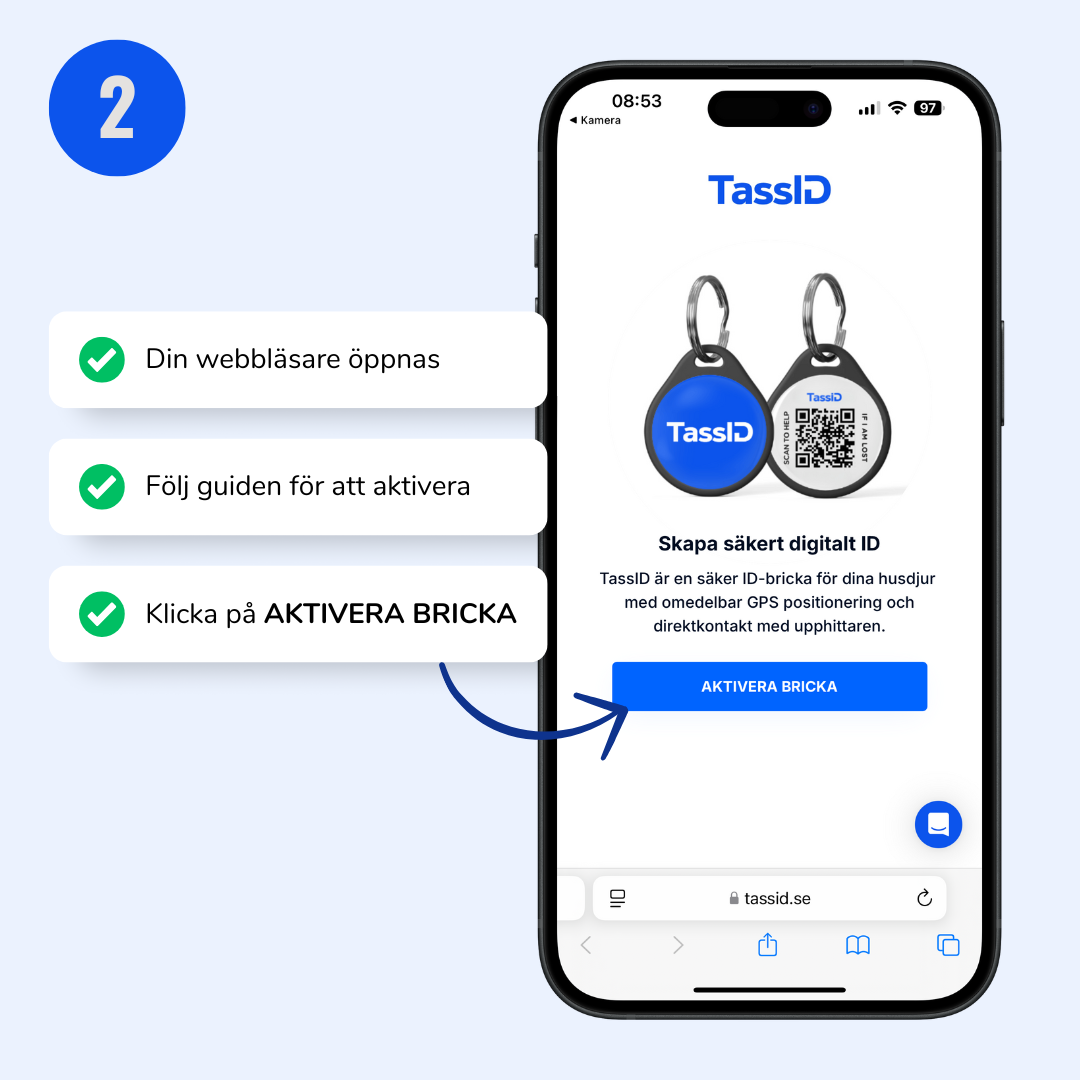
Din webbläsare öppnas
1. Din webbläsare i mobiltelefonen öppnas
2. Klicka på den blåa knappen AKTIVERA BRICKA
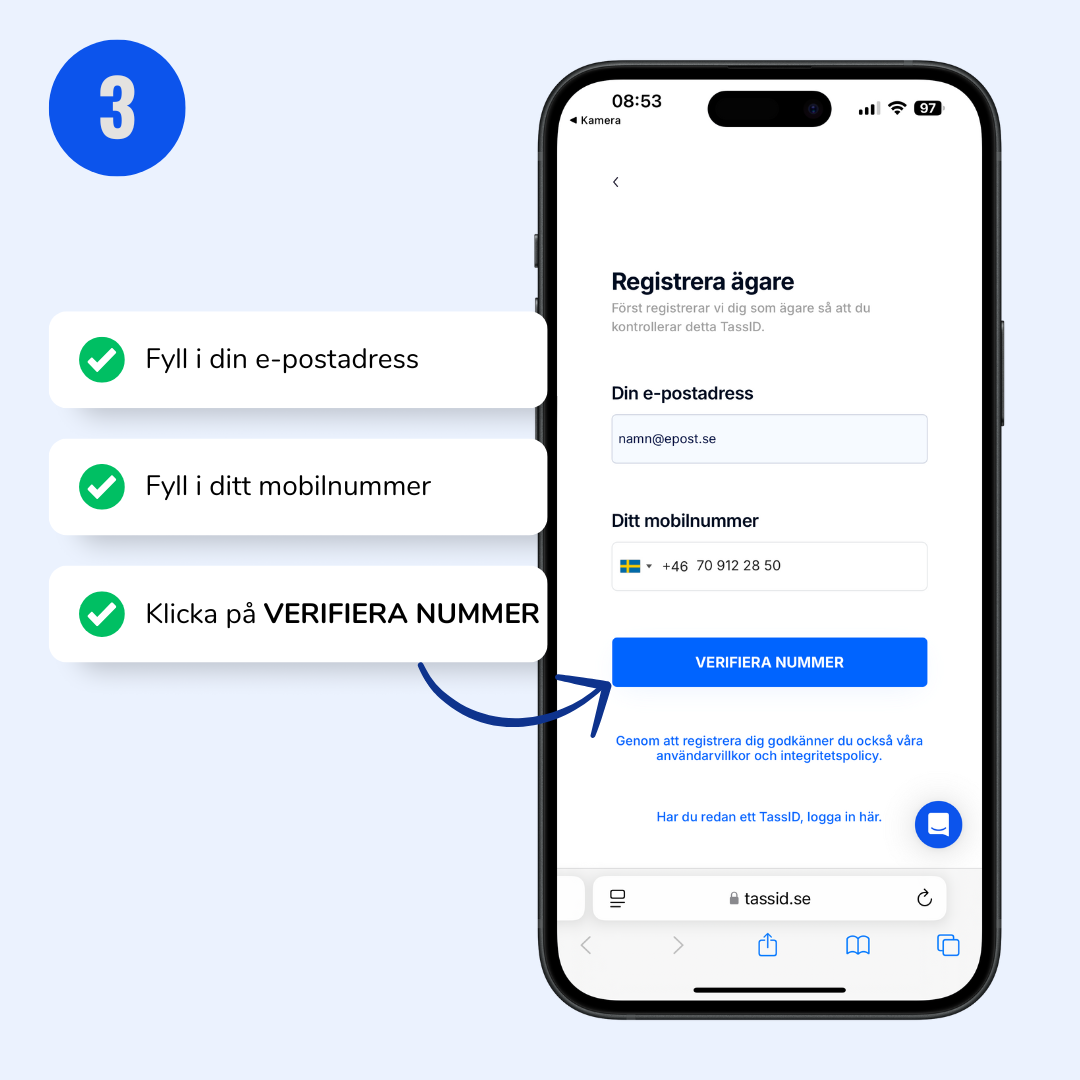
Skapa ditt konto
1. Fyll i din e-postadress
2. Fyll i ditt mobiltelefonnummer
3. Klicka på den blåa knappen VERIFIERA NUMMER
4. Nu skickas ett SMS till din mobiltelefon med en 4-siffrig verifieringskod
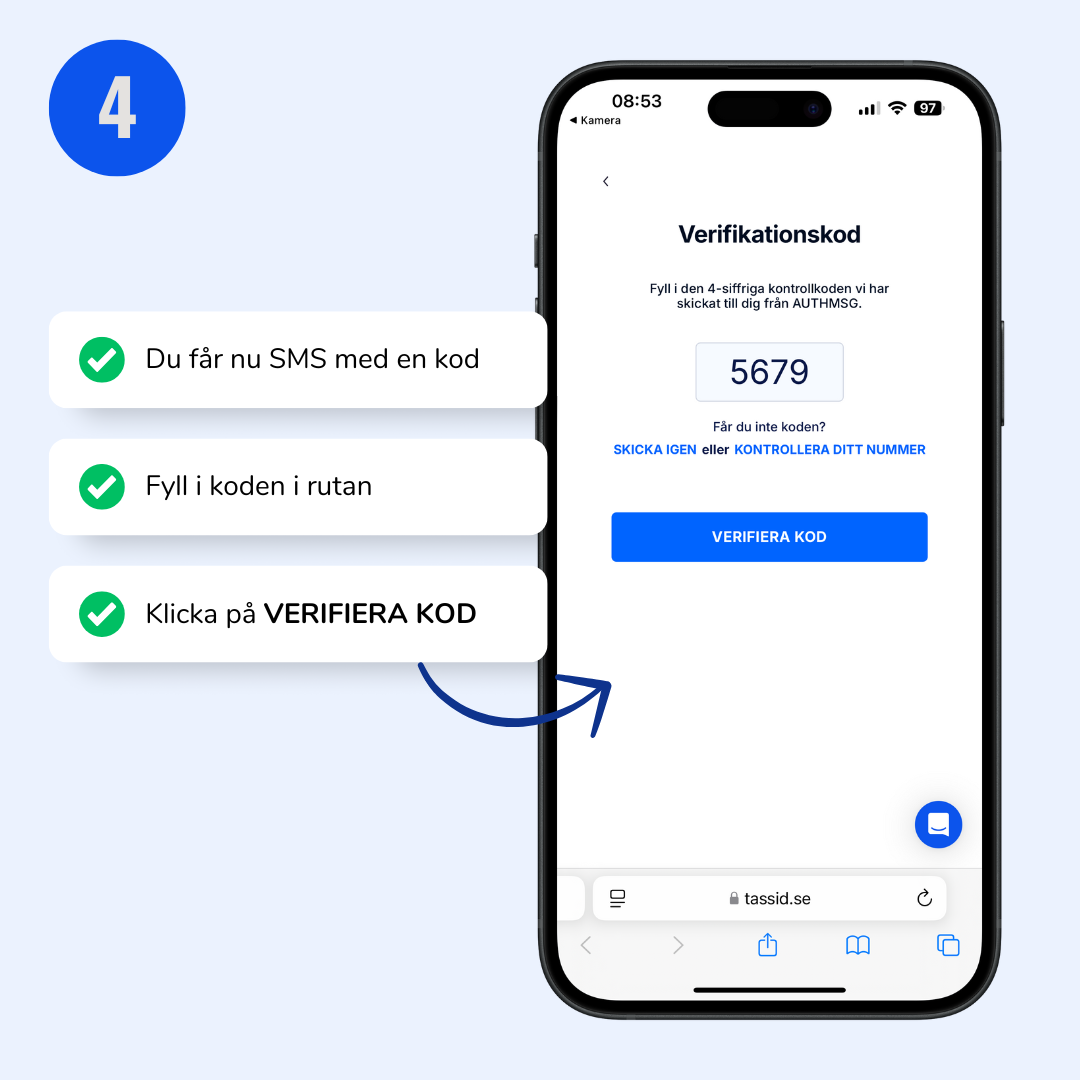
Verifiera ditt mobilnummer
1. Ett SMS har skickats till din mobiltelefon med en 4-siffrig verifieringskod
2. Fyll i koden i den ljusblåa rutan
3. Klicka på den blåa knappen VERIFIERA KOD
Koden är viktig för att säkerställa att du fyllt i rätt telefonnummer så att framtida SMS från TassID kommer till rätt person.
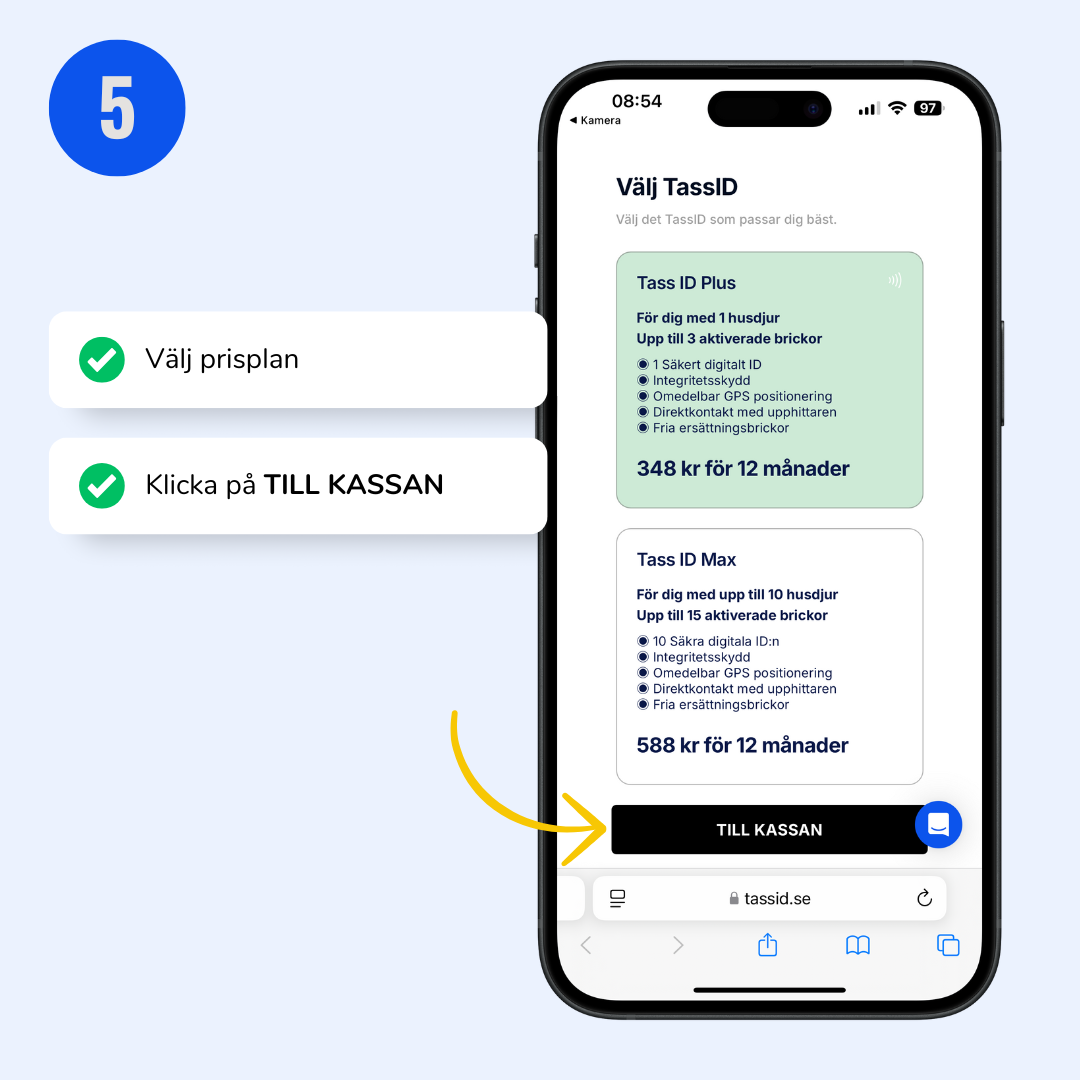
Välj prisplan
TassID Plus passar dig med ett husdjur och om du har flera husdjur skall du istället välja TassID Max. Du kan beställa fler TassID-brickor när du är klar med registreringen.
1. Välj prisplan
2. Klicka på den svarta knappen TILL KASSAN
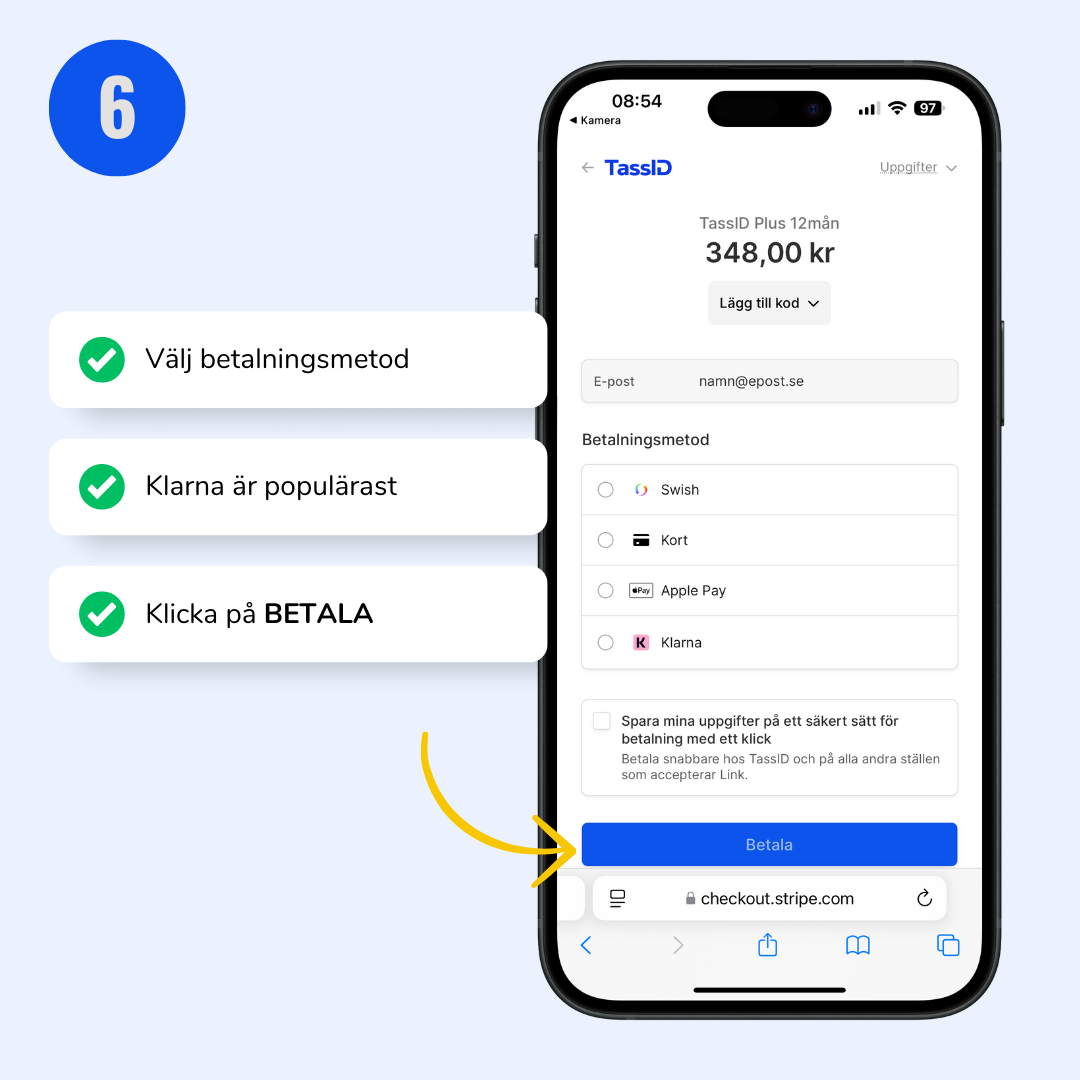
Välj betalsätt
Du kan välja att betala med Swish, Kort, Apple/Google pay eller Klarna.
Oavsett vad du väljer så är det ett engångsköp och det finns inga abonnemang som förlängs eller pengar som dras automatiskt i framtiden.
1. Välj betalsätt
2. Klicka på den blåa knappen Betala
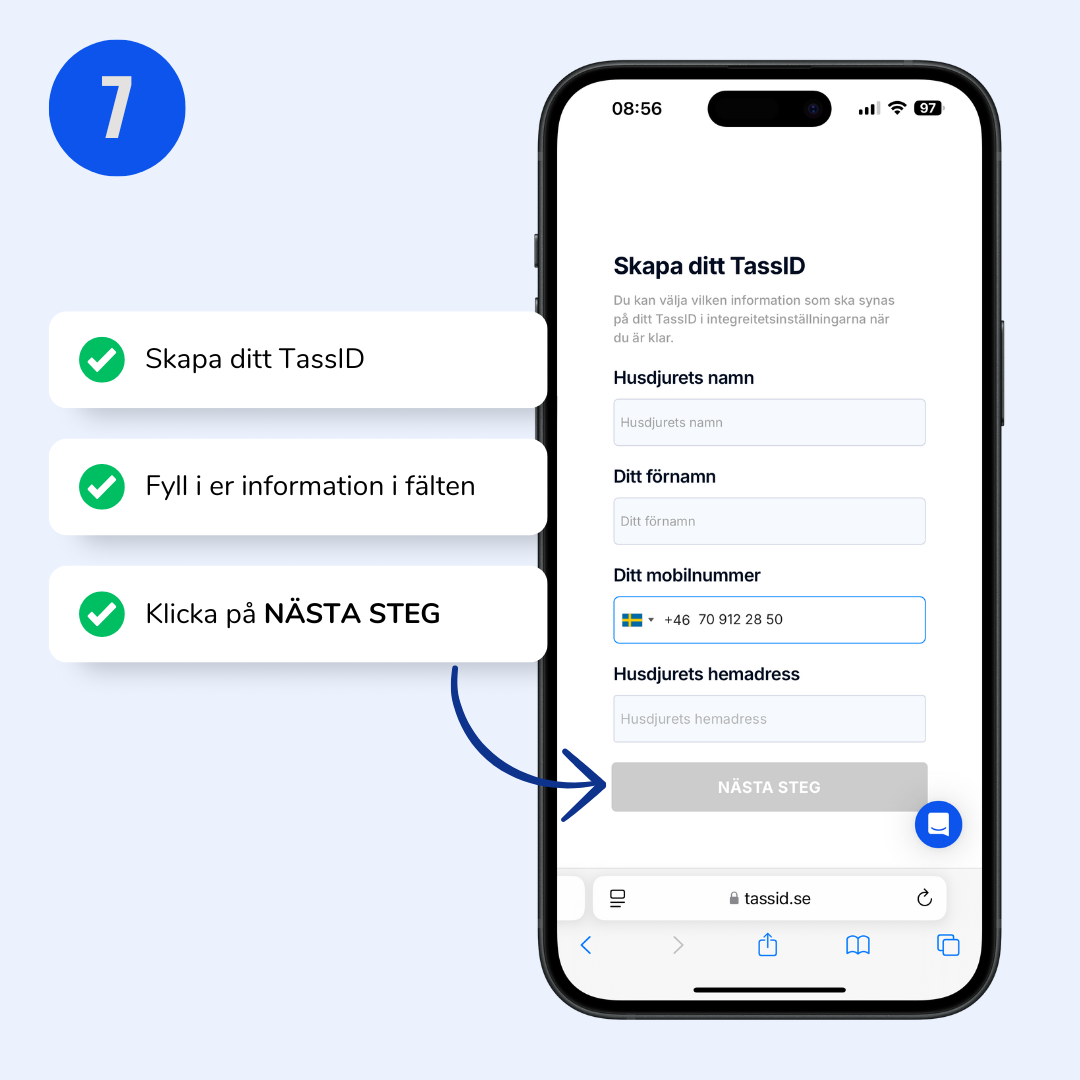
Skapa ditt TassID-kort
Nu har du registrerat din ägarprofil och betalat för 12 månaders TassID. Nästa steg är att skapa ditt första TassID-kort.
1. Fyll i fälten som visas på skärmen
2. Klicka på knappen Nästa steg
3. Upprepa för de följande 2 sidorna som visas på skärmen
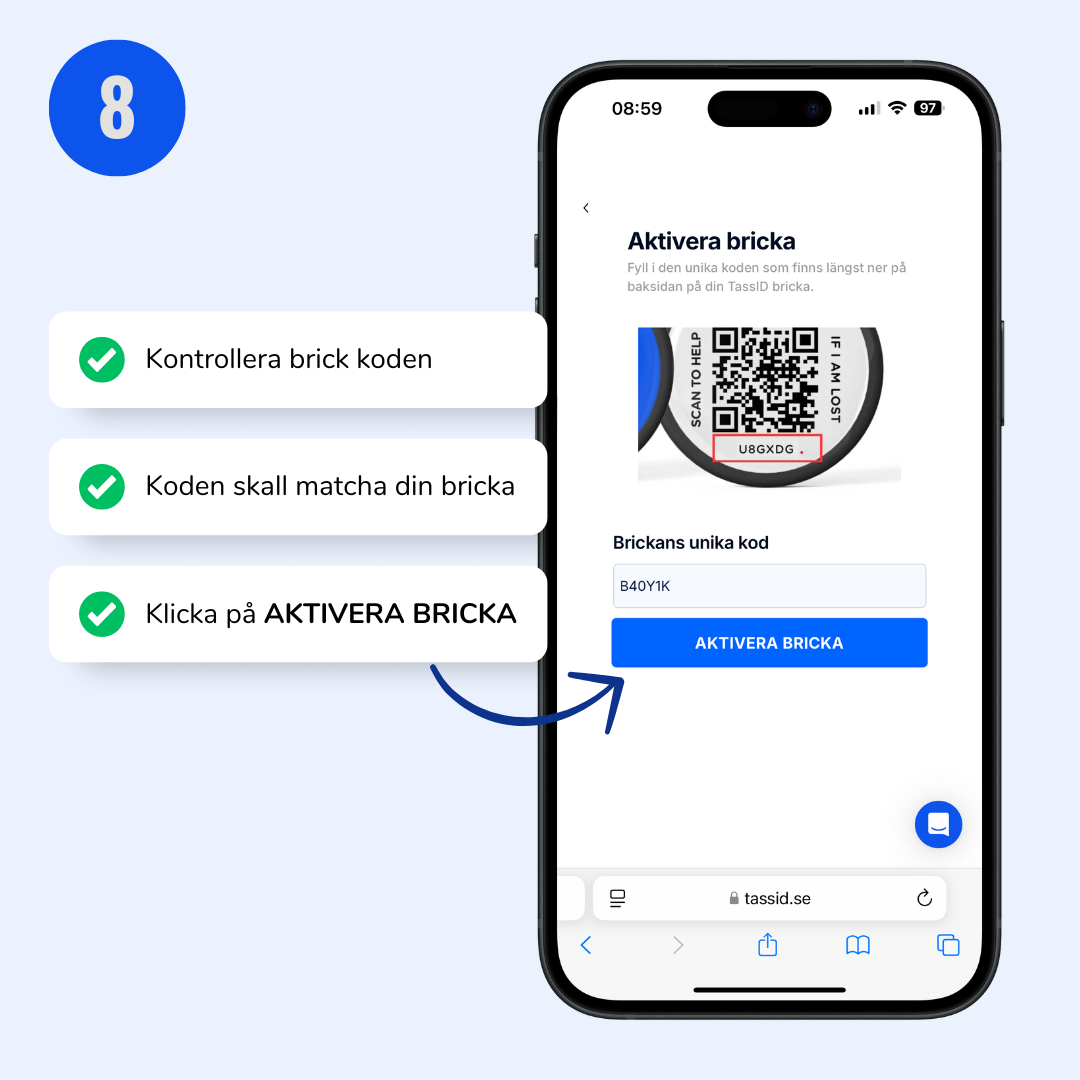
Kontrollera brick-koden
Sista steget av registreringen är att kontrollera så att det är rätt brick-kod ifyllt. Om du skulle behöva kan du redigera koden i efterhand i dina inställningar.
1. Läs koden som är tryckt på baksidan av din TassID-bricka, koden finns under QR-koden.
2. Jämför med koden i fältet på skärmen, rätta vid behov.
3. Klicka på den blåa knappen AKTIVERA BRICKA
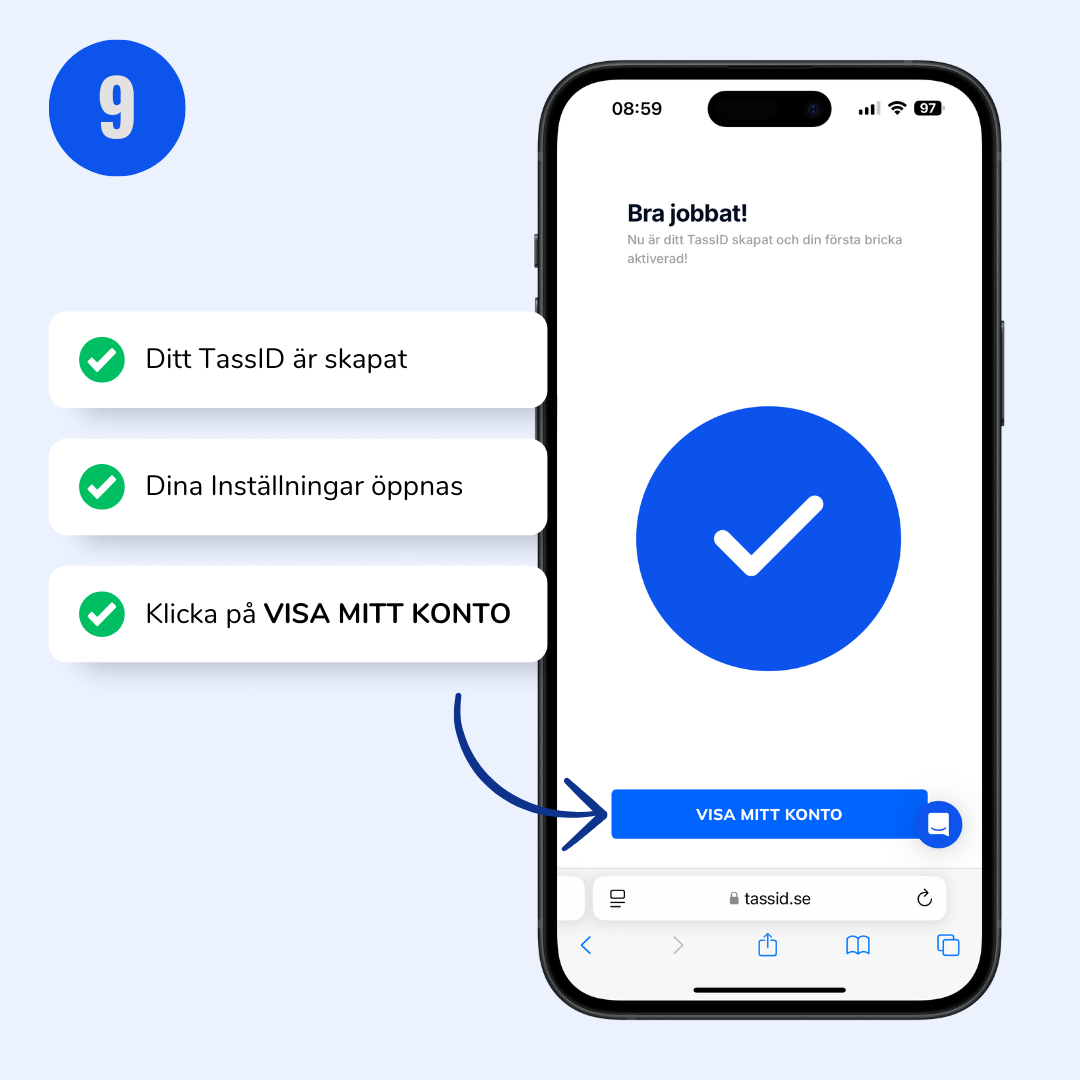
Bra jobbat!
Du har nu registrerat din ägarprofil och aktiverat ditt första TassID!
1. Klicka på den blåa knappen VISA MITT KONTO
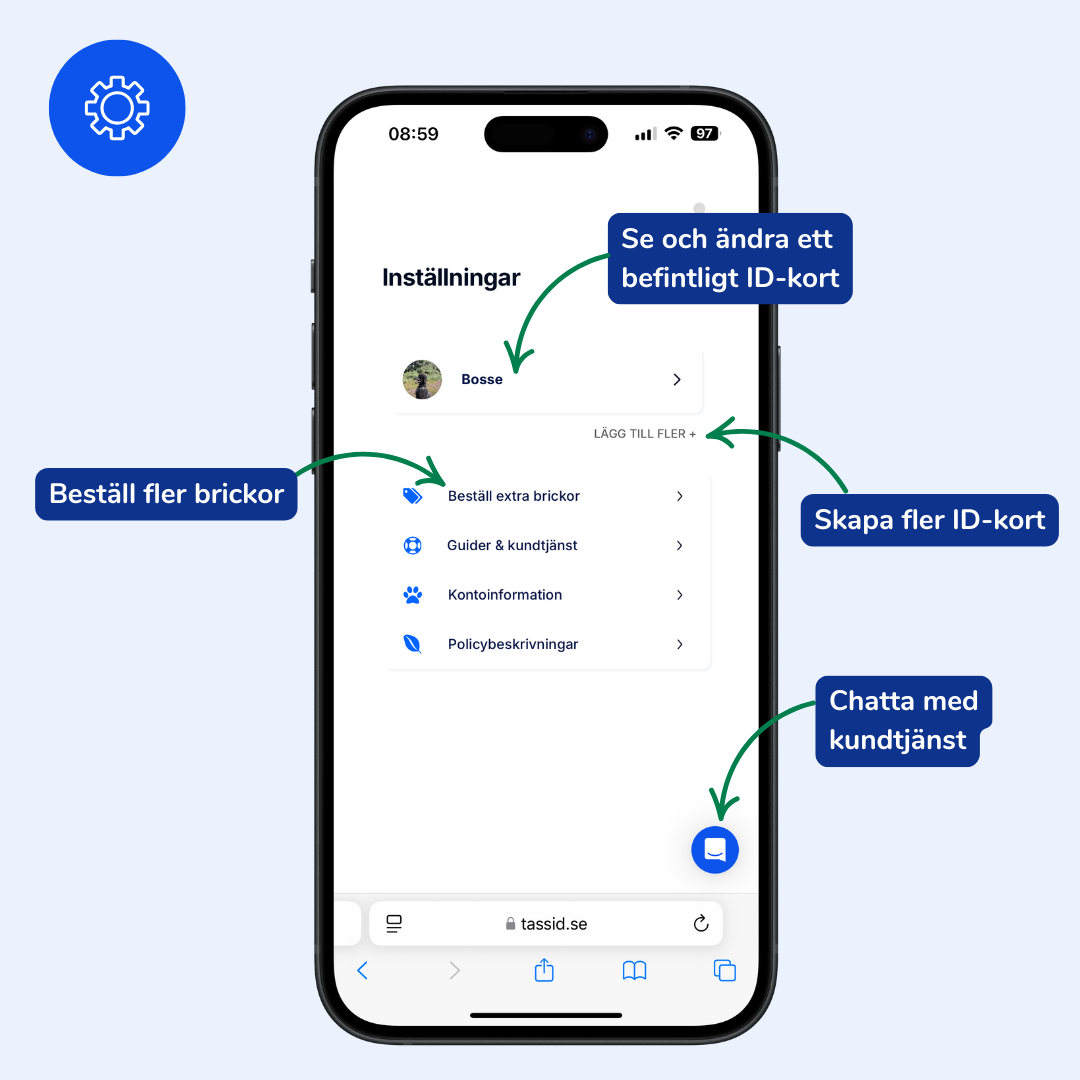
Inställningar
Nästa sida som visas är Inställningar
1. Klicka på husdjurets profil för att öppna inställningarna för det id-kortet.
2. Klicka på Lägg till fler om du vill skapa fler id-kort för andra husdjur.
3. Klicka på Beställ extra brickor om du vill beställa fler brickor, du kan ha upp till 3 aktiva brickor per husdjur.
4. Behöver du hjälp eller har frågor så finns vi tillgängliga i chatten nere till höger.
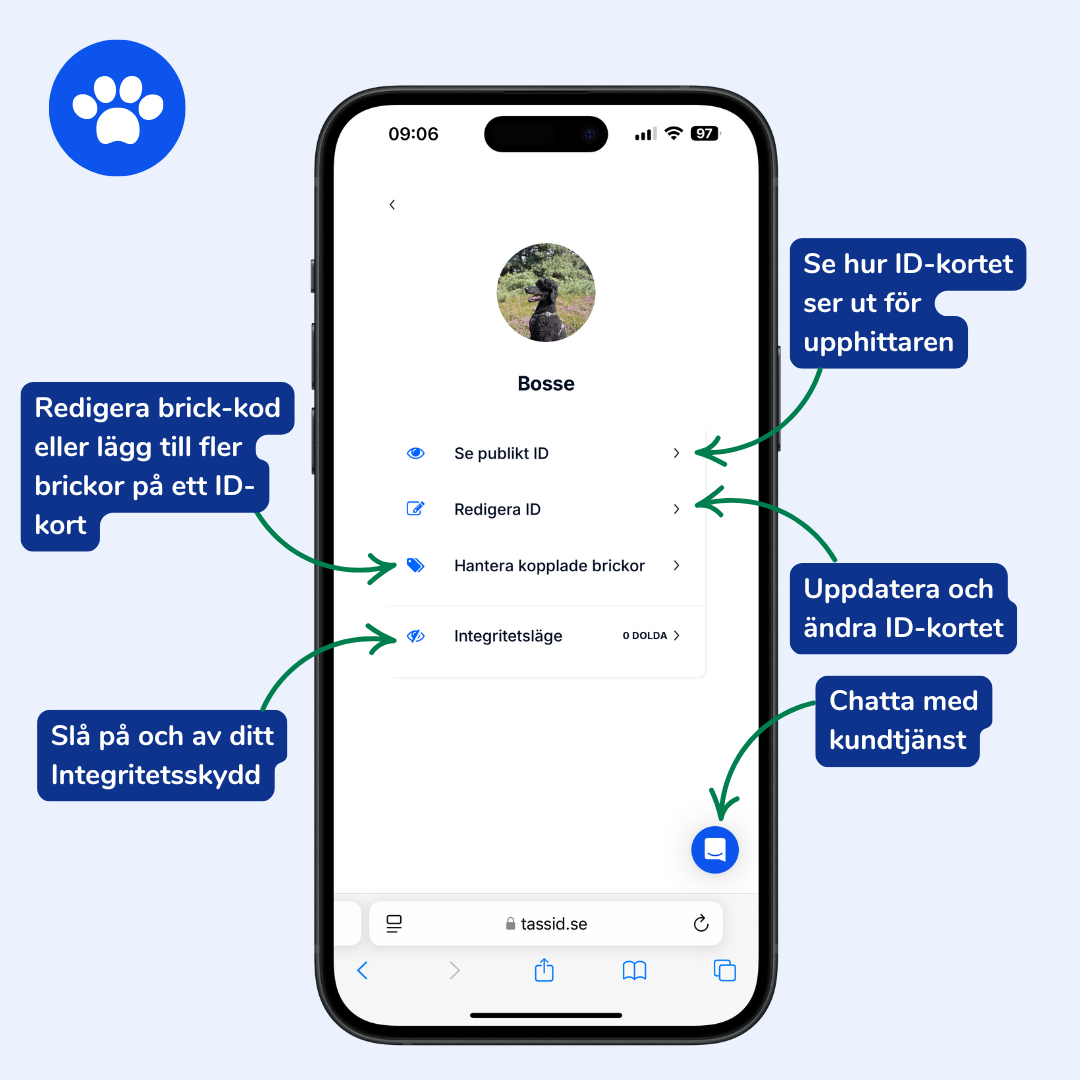
Redigera ID kort och brickor
Om du klickar på husdjurets profil kommer du till inställningarna för det ID-kortet.
1. Klicka på Se publikt ID för att se hur andra ser ID-kortet.
2. Klicka på Redigera ID för att redigera informationen du redan lagt in eller för att lägga till ytterligare information såsom fler kontaktpersoner.
3. Klicka på Hantera kopplade brickor för att redigera en brick-kod, byta ut brickor eller lägga till fler aktiva brickor på husdjuret.
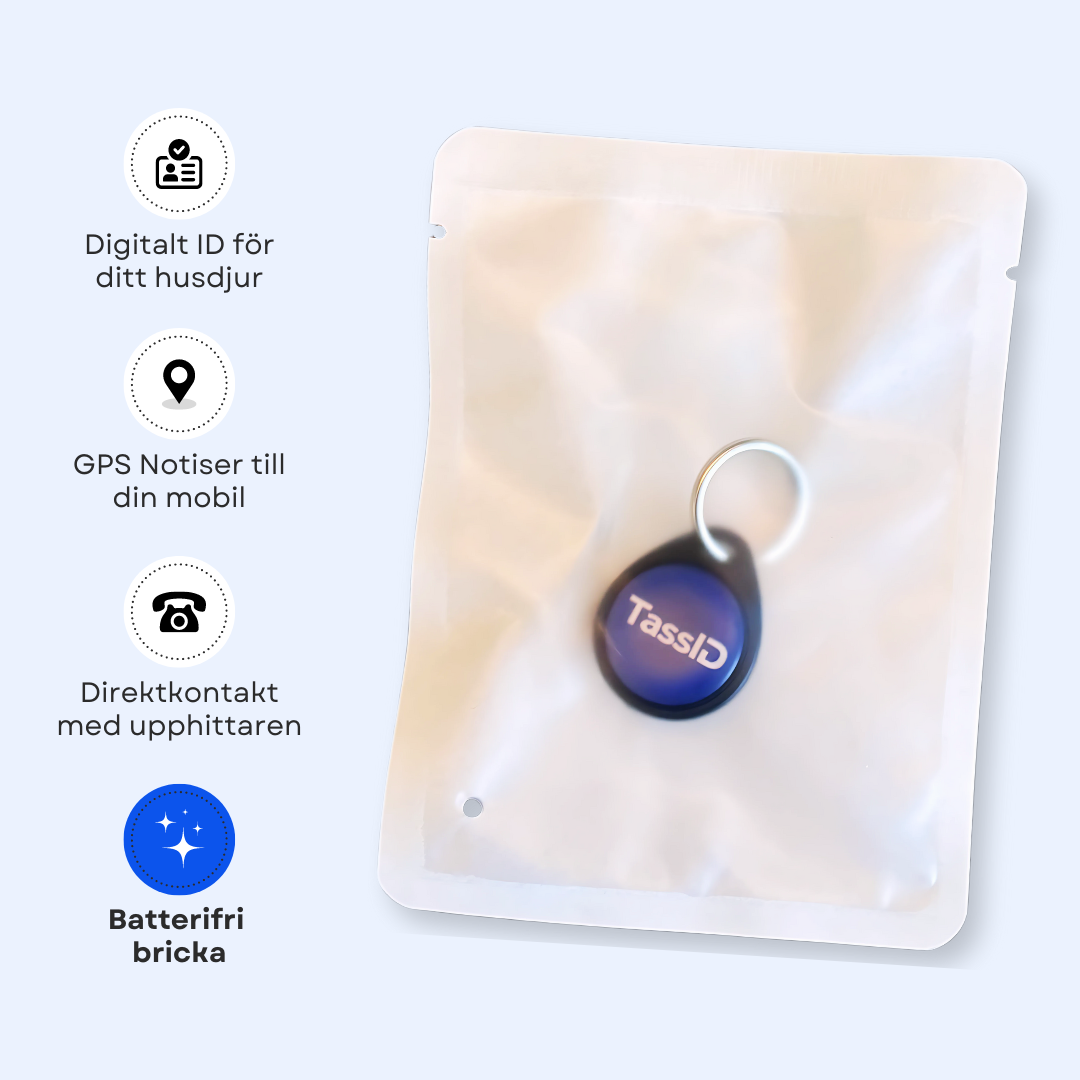
Behöver du fler brickor?
Du kan ha upp till 3 brickor aktiverade per husdjur så du slipper flytta mellan halsband och sele. Sätt på en gång och glöm bort. Fungerar alltid och helt vattentät.
